W świecie graficznego projektowania i redakcji Adobe InCopy odgrywa kluczową rolę, szczególnie jeśli chodzi o współpracę między projektantem a redakcją. W tym samouczku dowiesz się, jak efektywnie zarządzać zadaniami, wydobywać treści w sposób poprawny oraz finalizować projekty. Przy użyciu tzw. procesów Check-in i Check-out zostanie wyjaśnione, jak zapewnić, że wszyscy uczestnicy mają zawsze dostęp do potrzebnych informacji, nie wpadając w konflikty.
Najważniejsze wnioski
- Proces Check-in i Check-out jest kluczowy przy pracy z InCopy.
- Wybór treści z workflowu przed dokonywaniem zmian jest istotny.
- Wysyłanie zadań i treści może odbywać się efektywnie za pomocą poczty elektronicznej lub FTP.
- Możliwość pakowania treści zapewnia, że nic nie zostanie utracone podczas transferu.
- Na zakończenie projektu powiązanie między InDesign i InCopy powinno zostać rozłączone, aby uniknąć zmian.
Instrukcja krok po kroku
Aby efektywnie zarządzać zadaniami w programie Adobe InCopy, postępuj zgodnie z tymi krokami:
1. Wybierz treść do edycji
Aby rozpocząć edycję tekstu, musisz najpierw wybrać treść do edycji z workflowu. Klikając narzędziem tekstowym w ramkę tekstową, zobaczysz, że zawartość jest dostępna. Kliknij przycisk, aby wybrać treść do edycji.
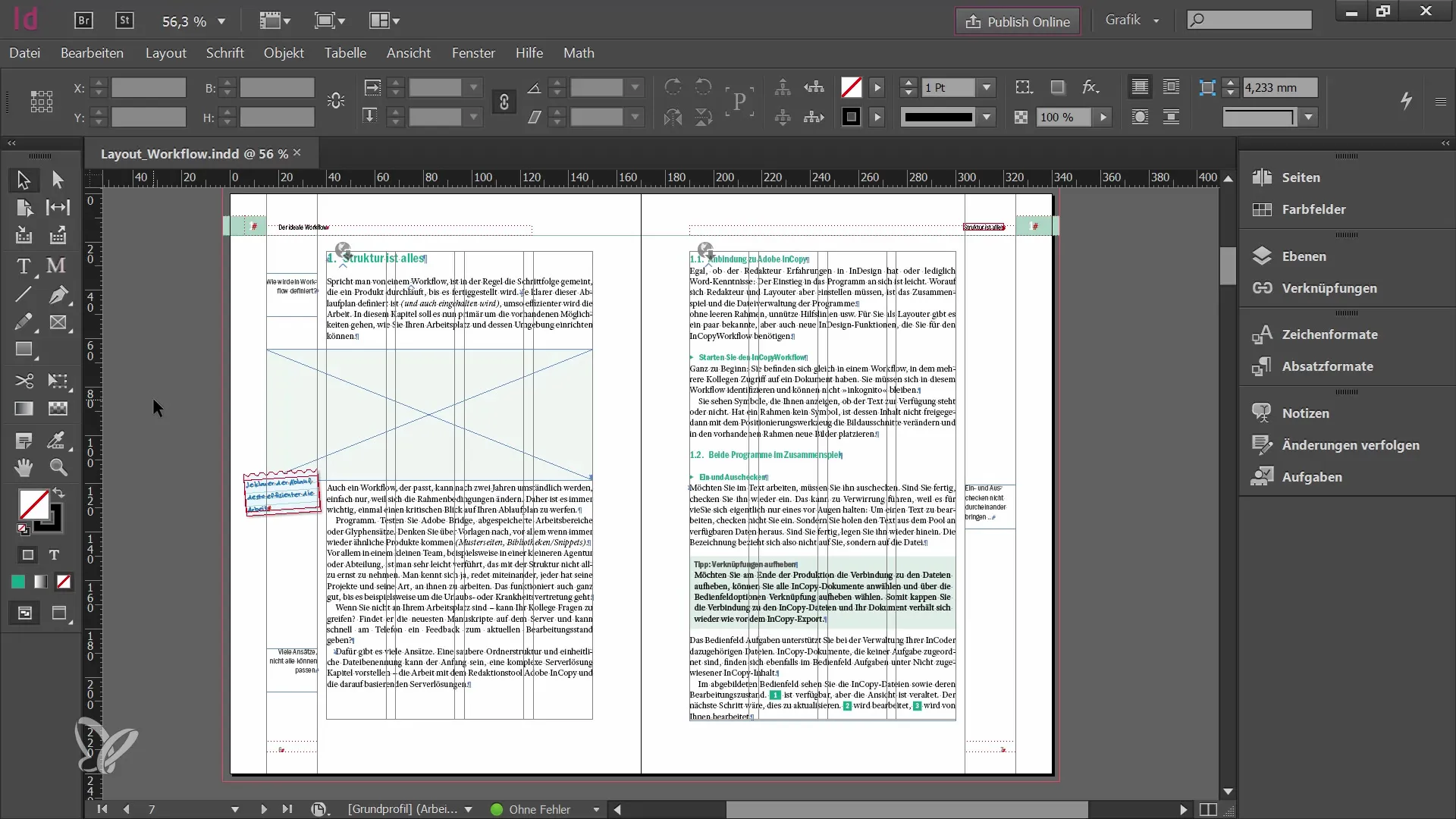
2. Dokonaj zmian w tekście
Po wybraniu treści do edycji możesz dokonywać pożądanych zmian w tekście. Narzędzie tekstowe pozwala dostosować format akapitu lub poprawić błędy. System rozpoznaje Twoją intencję zmiany i otwiera odpowiednie opcje edycji.
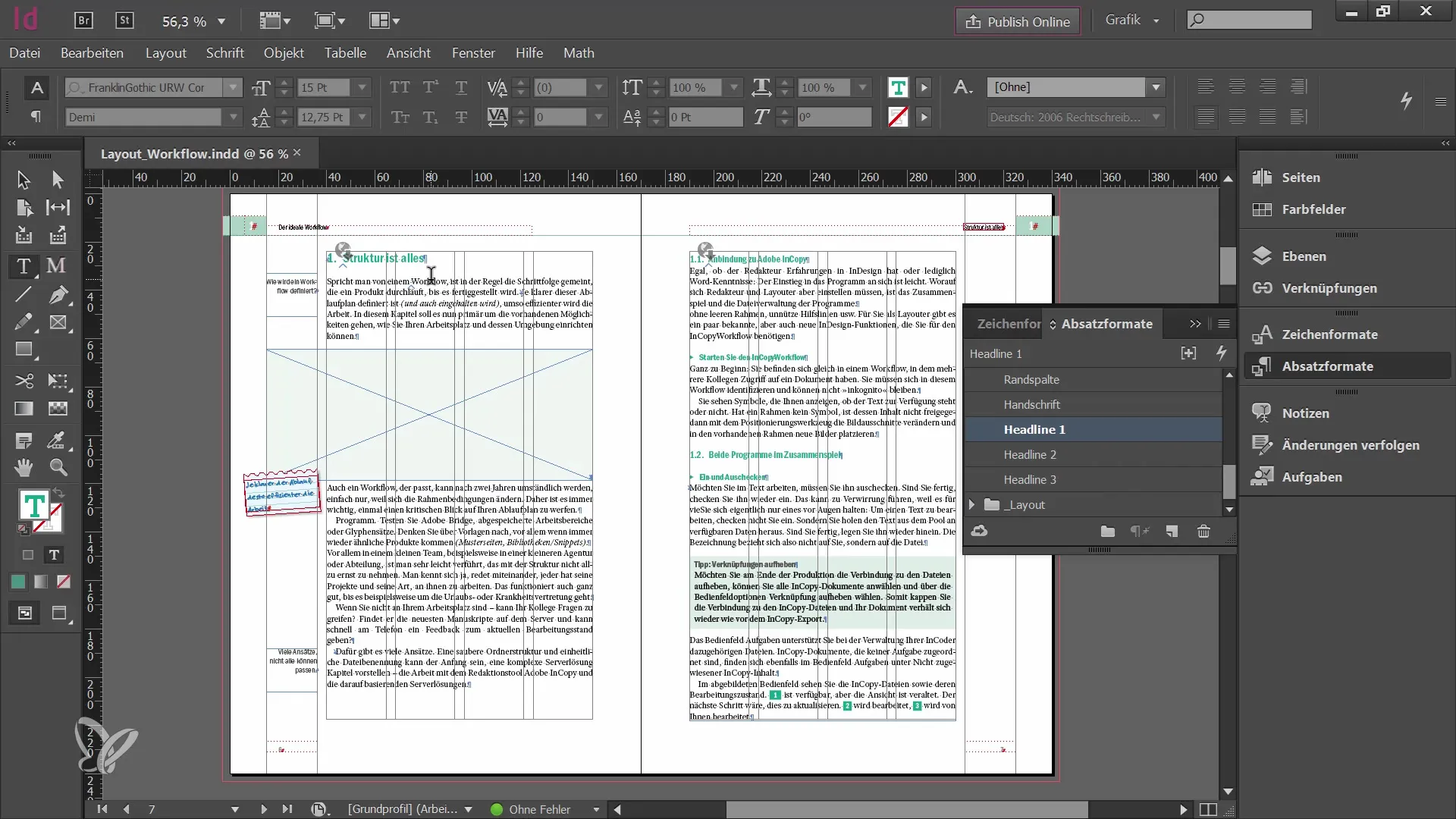
3. Wybierz treść do zapisania
Po dokonaniu zmian musisz ponownie wybrać treść do zapisania. Kliknij przycisk "Zapisz", aby zachować wszystkie dokonane zmiany. Pozostali użytkownicy pracujący nad tym układem edytorskim otrzymają informację o Twoich zmianach i będą mogli zaktualizować je w swoim układzie.
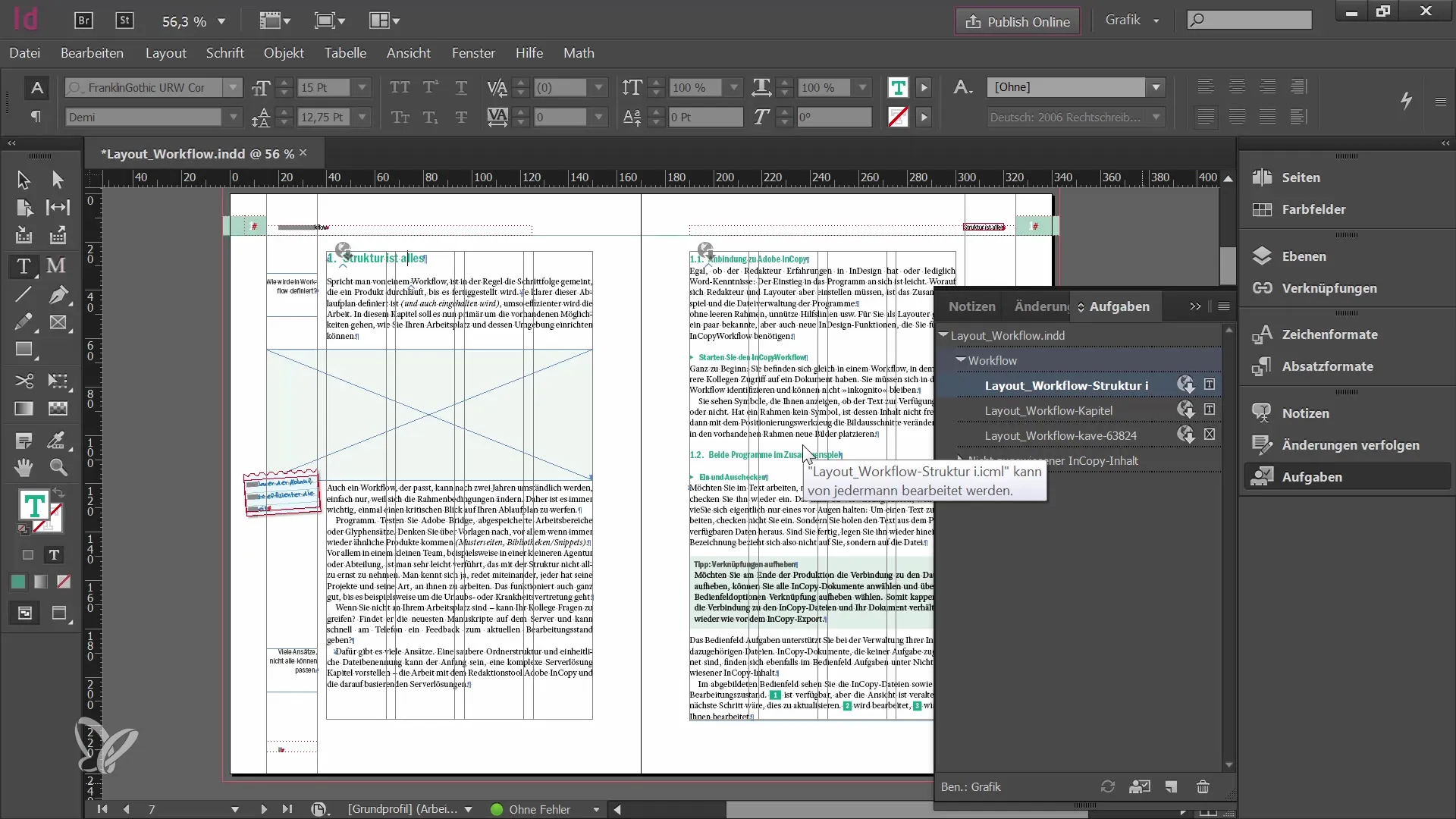
4. Wyślij zadanie
Jeśli chcesz przekazać zadanie do redakcji, możesz to zrobić na dwa sposoby. Możesz albo ręcznie zapisać dokument i poinformować redaktorów, albo wysłać zadanie bezpośrednio za pomocą poczty elektronicznej lub FTP. Wybierz funkcję "Pakowanie InCopy" z palety zadań, aby przygotować zadanie dla redakcji.
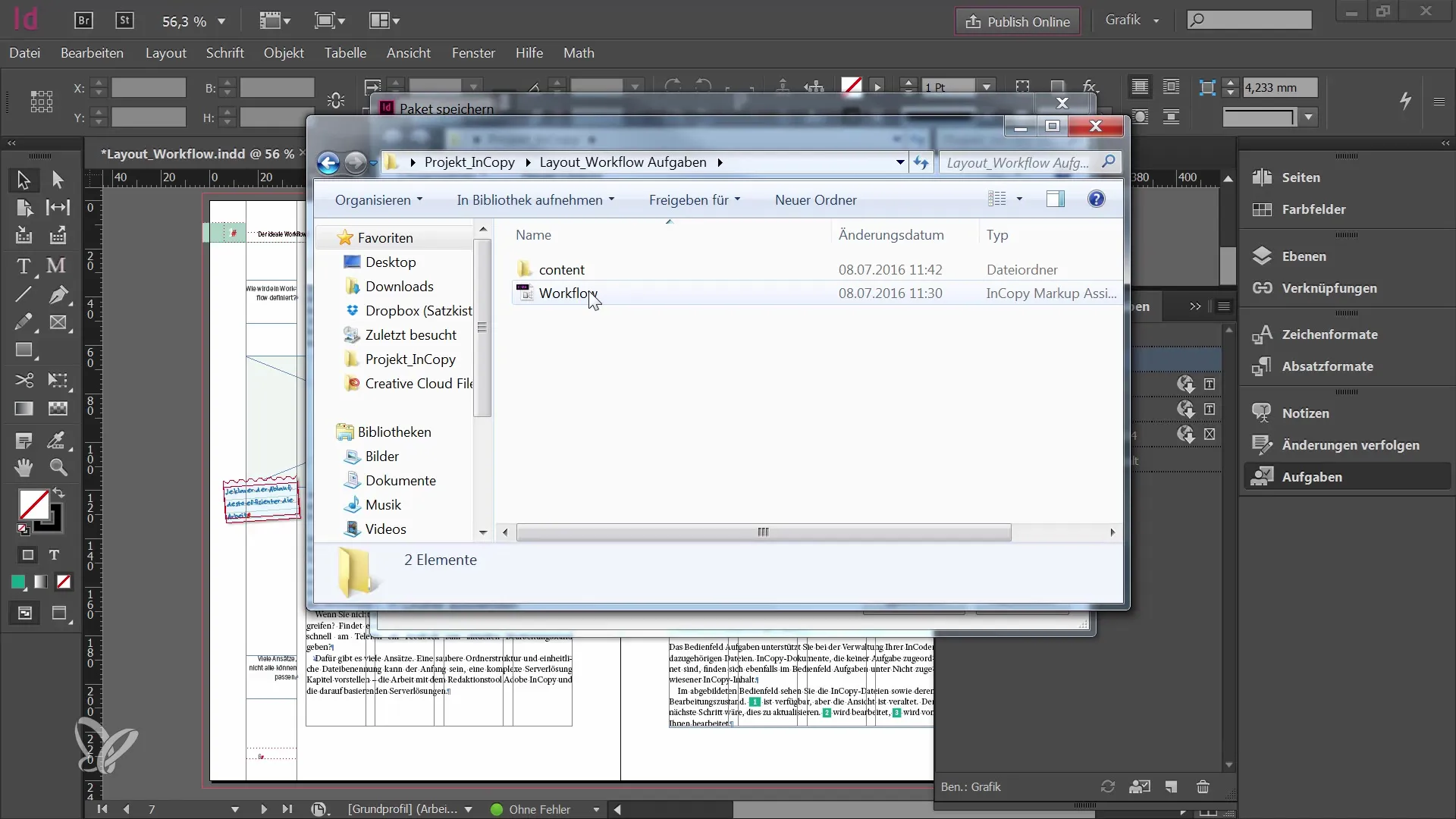
5. Wyślij załącznik e-mail
Po spakowaniu zadania możesz wysłać je jako załącznik e-mail. Twój program pocztowy zostanie otwarty, dzięki czemu możesz dodać odpowiednich odbiorców i temat, zanim prześlesz e-mail. Ta metoda zapewnia, że zadanie trafi bezpośrednio do redakcji.
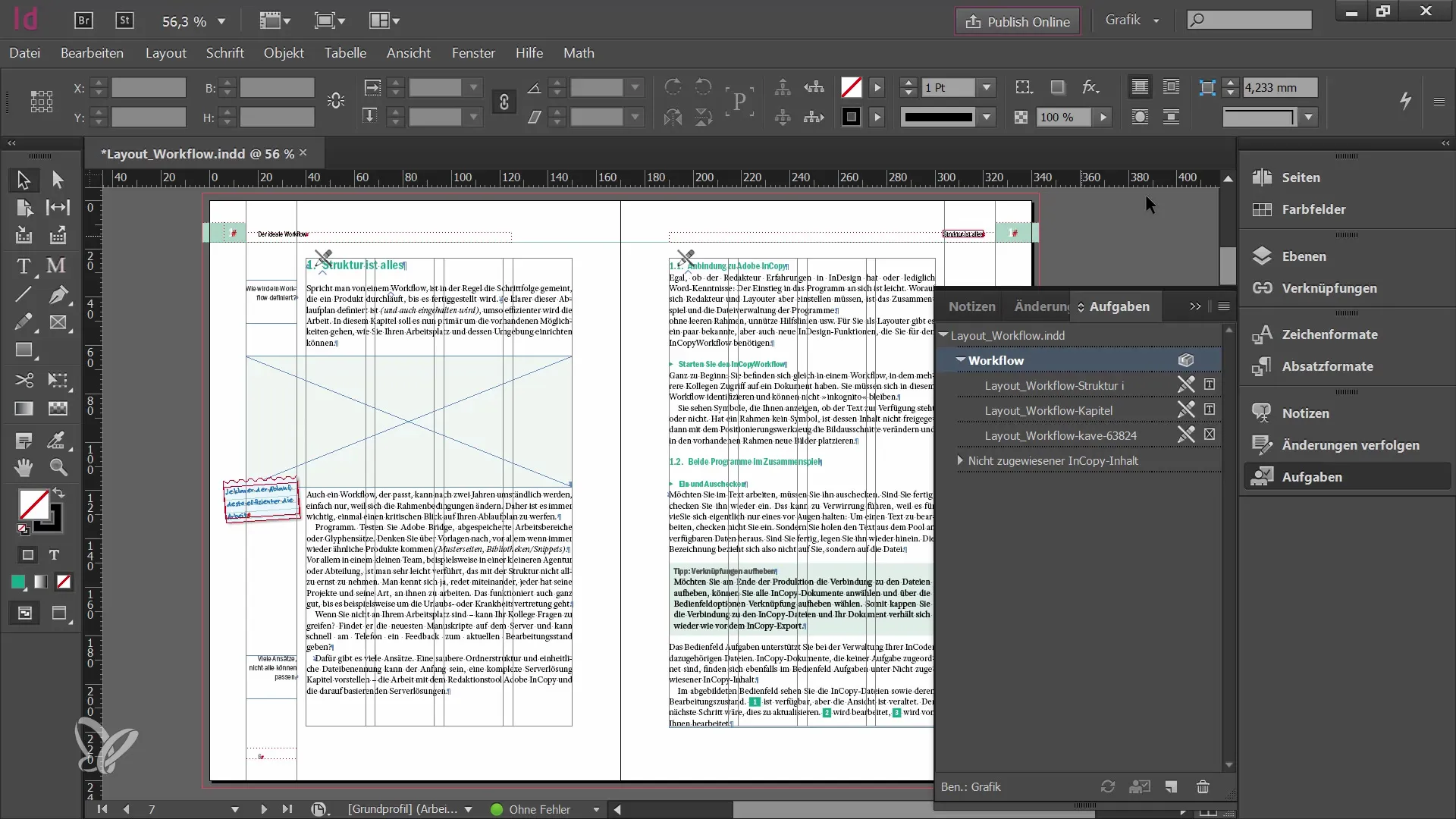
6. Anuluj pakowanie treści
Jeśli masz problem z dostarczeniem e-maila z zadaniem lub udostępnieniem zadania, zawsze możesz anulować pakowanie. Spowoduje to przywrócenie dostępu do treści, dzięki czemu będziesz mógł kontynuować pracę, jak gdyby nic się nie stało. Przejdź do palety zadań i wybierz "Anuluj pakowanie".
7. Usuń treści
Jeśli anulowałeś zadanie, ważne jest również usunięcie odpowiednich treści, aby zapobiec przetwarzaniu redakcyjnemu na podstawie przestarzałych informacji. Teraz możesz zacząć pracę nad nowymi treściami lub ponownie wyeksportować dotknięte pliki.
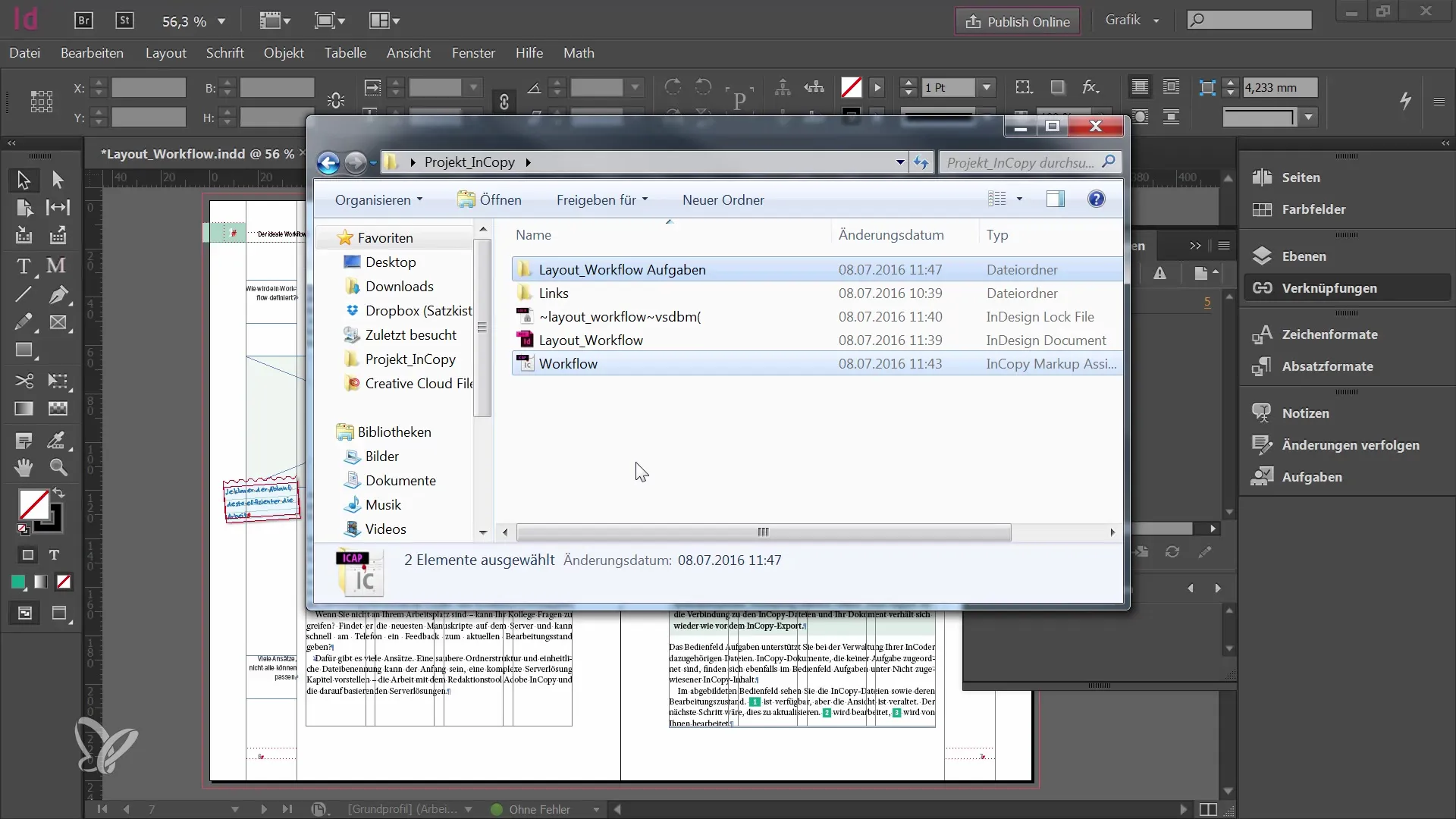
8. Wprowadź poprawki
Kiedy redakcja przetworzy zadanie, otrzymasz zaktualizowany plik z powrotem. Otwórz plik w InDesign, aby zobaczyć zmiany. Ważne jest, aby dokładnie śledzić wprowadzone zmiany, aby upewnić się, że wszystko zostanie poprawnie zintegrowane w końcowym układzie.
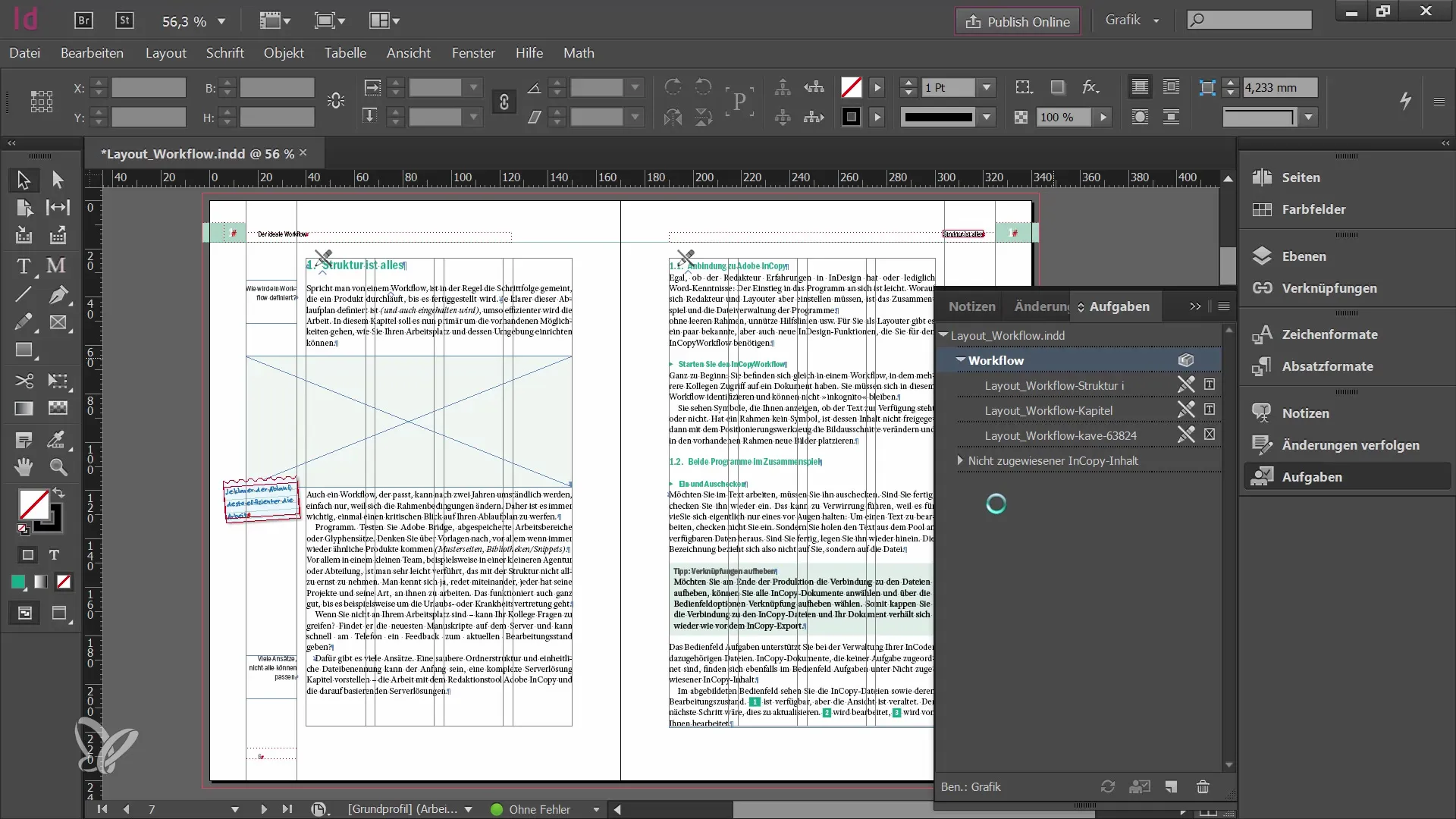
9. Odłącz połączenie z InCopy
Zanim poprosisz o zatwierdzenie do druku, powinieneś odłączyć połączenie między InCopy a InDesign. Zapewni to, że żadne dodatkowe zmiany nie zostaną wprowadzone do tekstu podczas przygotowywania ostatecznego układu. Wybierz odpowiednie treści w paletce „Powiązania” i kliknij „Zerwij powiązanie”.
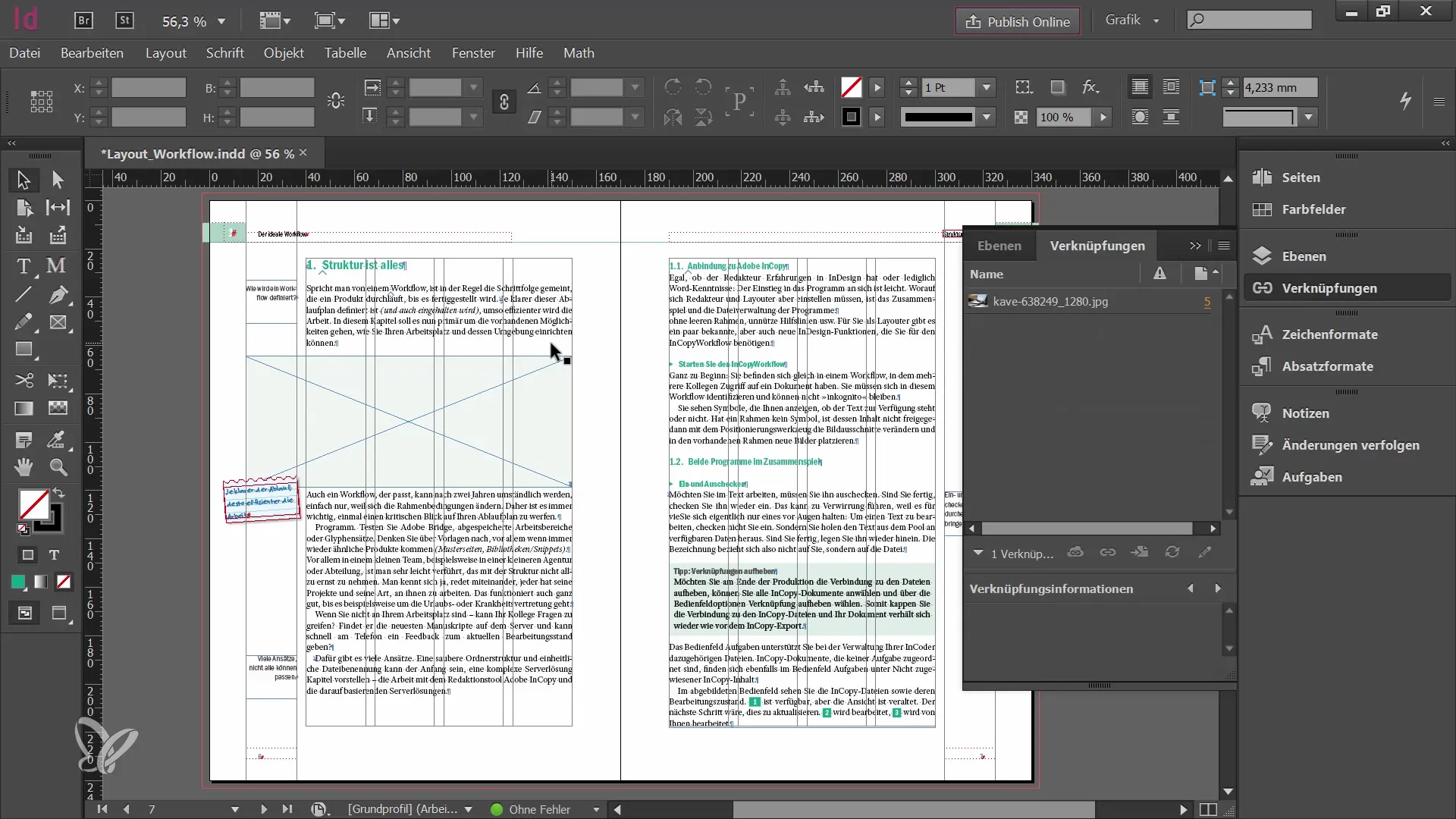
10. Ostateczna weryfikacja
Przed wydrukiem sprawdź jeszcze raz wszystkie treści i poprawki, aby upewnić się, że wszystko wygląda zgodnie z oczekiwaniami. To jest kluczowy moment, w którym ostatecznie ujawnia się jakość twojej pracy.
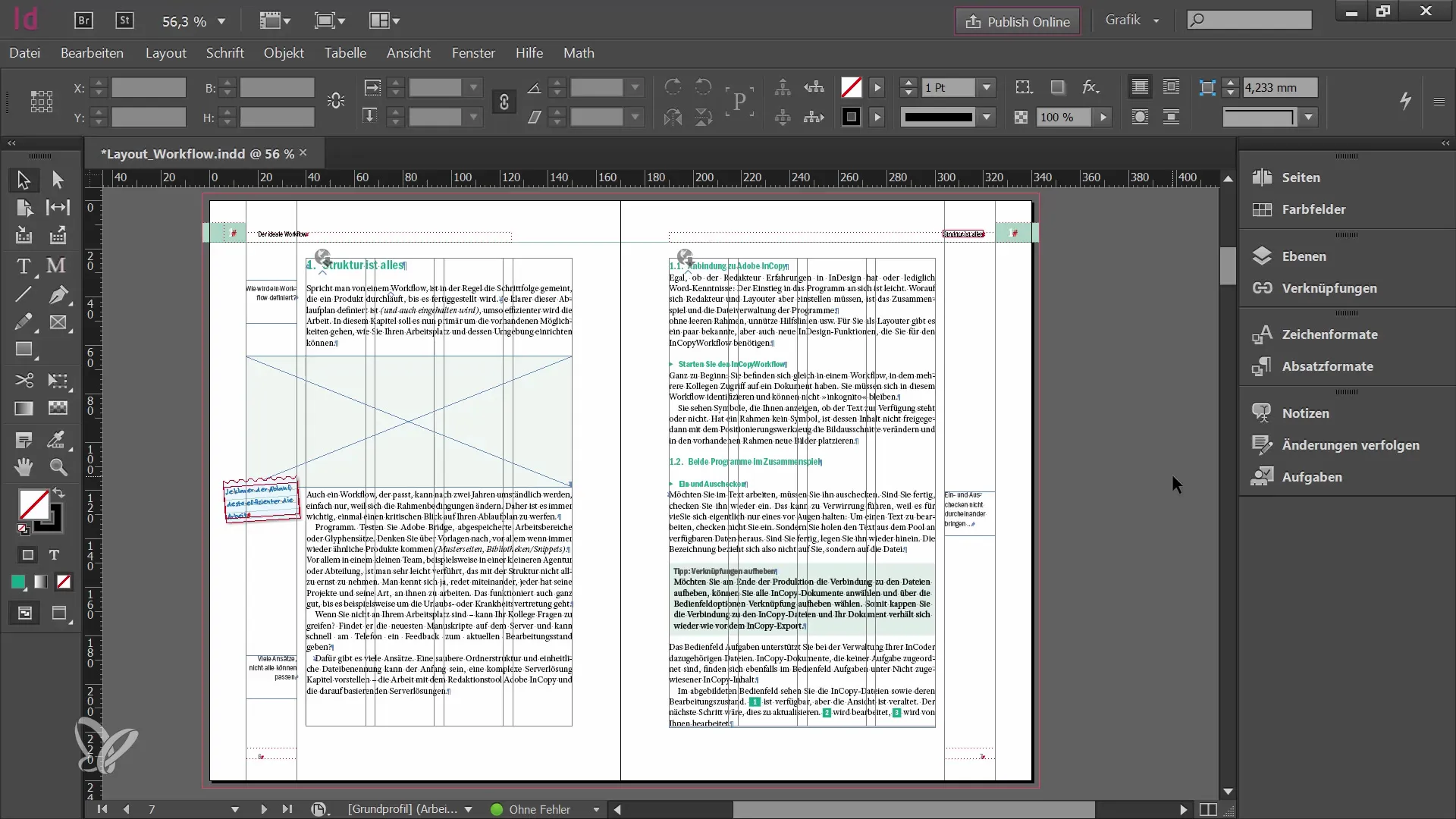
Podsumowanie
W tym samouczku nauczyłeś się, jak opanować obsługę InCopy i zapewnić efektywne zarządzanie wszystkimi treściami. Od wyboru i sprawdzania treści, po wysyłanie zadań i odłączanie połączenia między InCopy a InDesign – każdy krok jest ważny, aby zapewnić płynne zakończenie projektu.
Najczęściej zadawane pytania
1. Jak mogę sprawdzić treści w InCopy?Klikasz na odpowiedni symbol w układzie, aby wybrać i sprawdzić treść.
2. Co się stanie, jeśli nie sprawdzę treści?Inni użytkownicy nie zobaczą treści, które edytowałeś, i zostaniesz poinformowany przy zamykaniu dokumentu.
3. Czy mogę wysłać zadania e-mailem?Tak, możesz wybrać opcje paczkowania zadań i wysłać je bezpośrednio e-mailem.
4. Co robić, gdy e-mail nie dochodzi?Możesz anulować paczkę, aby przywrócić dostęp do treści i powtórzyć proces.
5. Jak odłączyć połączenie z InCopy?Wybierz odpowiednie treści i kliknij „Zerwij powiązanie” w paletce „Powiązania”.


